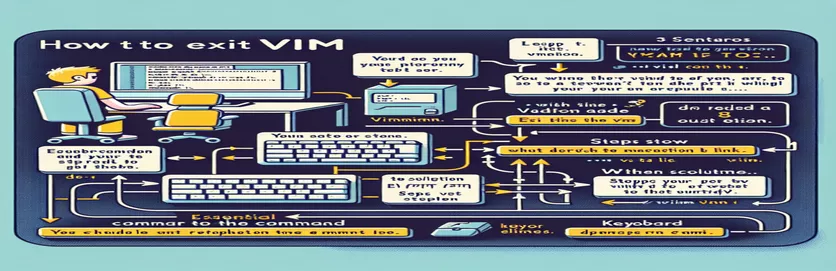Flyr från Vims kopplingar
Vim, en kraftfull textredigerare, gör ofta nya användare förbryllade när det är dags att avsluta. Många har stött på det kryptiska meddelandet att skriva ":quit
I den här guiden går vi igenom de korrekta stegen för att avsluta Vim, så att du inte längre kommer att vara fast i den här redigeraren. Oavsett om du är ny på Vim eller behöver en snabb uppfräschning, hjälper dessa instruktioner dig att bemästra utgångsprocessen.
| Kommando | Beskrivning |
|---|---|
| subprocess.Popen | Startar en ny process i Python, vilket möjliggör interaktion med dess input/output-strömmar. |
| time.sleep | Pausar körningen av skriptet under ett visst antal sekunder. |
| process.communicate | Skickar input till processen och läser utdata tills processen avslutas. |
| vim +":quit" | Öppnar Vim direkt och kör quit-kommandot i ett Bash-skript. |
| #!/usr/bin/expect | Indikerar att skriptet ska köras med Expect-tolken. |
| spawn | Startar en ny process i Expect eller Node.js, vilket tillåter skriptinteraktion med den. |
| expect | Väntar på en specifik utdata från den skapade processen i ett Expect-skript. |
| send | Skickar en sträng med tecken till processen i ett Expect-skript. |
| const { spawn } | Destrukturerar spawn-funktionen från child_process-modulen i Node.js. |
| vim.stdin.write | Skickar input till Vim-processen i ett Node.js-skript. |
Förklara manusmekanismerna
I det första skriptet använder vi Python för att automatisera att avsluta Vim. Manuset använder subprocess.Popen funktion för att starta Vim och time.sleep för att pausa körningen kort. Detta gör att Vim kan öppnas helt innan du skickar kommandot quit. De process.communicate metoden skickar sedan :quit kommando till Vim, vilket effektivt stänger det. Detta tillvägagångssätt är användbart för att automatisera utgångsprocessen utan manuellt ingripande.
Bash-skriptet förenklar processen genom att använda vim +":quit" direkt. Detta kommando öppnar Vim, kör quit-kommandot och avslutar. Expect-skriptet tillhandahåller en interaktiv metod för att hantera Vims exit. Det använder #!/usr/bin/expect för att ange tolken, spawn för att starta Vim, och expect att vänta på specifik utdata innan du skickar :quit kommando med hjälp av send. Detta skript är idealiskt för miljöer som kräver skriptinteraktioner.
I Node.js-skriptet använder vi spawn funktion från child_process modul för att initiera Vim. Skriptet innehåller en timeout-funktion för att säkerställa att Vim är redo att ta emot quit-kommandot. De vim.stdin.write metod skickar :quit till Vim, vilket möjliggör automatiska utgångar. Dessa skript visar olika metoder för att avsluta Vim programmatiskt, var och en skräddarsydd för olika miljöer och krav. De är värdefulla för användare som behöver se till att Vim kan stängas utan manuell inmatning.
Olika sätt att avsluta Vim effektivt
Python-skript för Automated Vim Exit
import subprocessimport timedef exit_vim():process = subprocess.Popen(['vim'], stdin=subprocess.PIPE)time.sleep(1) # Wait for Vim to openprocess.communicate(b':quit\n')print("Exited Vim successfully")if __name__ == "__main__":exit_vim()
Automatisera Vim Exit Process
Bash-skript för att avsluta Vim
#!/bin/bashfunction exit_vim() {vim +":quit"}exit_vimecho "Exited Vim successfully"
Förenklad metod för att avsluta Vim
Räkna med att skriptet hanterar Vim Exit
#!/usr/bin/expectspawn vimexpect ".*"send ":quit\r"expect eofputs "Exited Vim successfully"
Använda ett skript för att enkelt avsluta Vim
Node.js-skript för att avsluta Vim
const { spawn } = require('child_process');const vim = spawn('vim');setTimeout(() => {vim.stdin.write(':quit\n');console.log('Exited Vim successfully');}, 1000);
Förstå Vims kommandoläge
En av de väsentliga aspekterna av Vim är dess olika lägen, särskilt kommandoläget. När användare först öppnar Vim placeras de i normalt läge. För att gå in i kommandoläge, som tillåter kommandon som att avsluta, spara eller öppna filer, måste användare först trycka på Esc för att säkerställa att de är i normalt läge. Sedan kan de skriva ett kolon (:), följt av önskat kommando som t.ex :quitoch tryck på Enter. Denna process kan vara förvirrande för nya användare eftersom kommandon som skrivs i normalt läge kommer att skrivas in som text, inte körs som kommandon.
Ett annat användbart kommando är :wq, som inte bara avslutar Vim utan också sparar alla ändringar som gjorts i filen. För de som vill avsluta utan att spara ändringar, :q! tvingar Vim att sluta utan att spara. Att lära sig dessa kommandon och förstå lägena i Vim kan avsevärt förbättra en användares effektivitet och lätthet med redigeraren. Att bemästra Vims kommandon och lägen är avgörande för sömlös redigering och hantering av textfiler i olika programmerings- och utvecklingsuppgifter.
Vanliga frågor och svar om att avsluta Vim
- Hur går jag in i kommandoläge i Vim?
- tryck på Esc för att säkerställa att du är i normalt läge, skriv sedan ett kolon (:).
- Vad är kommandot för att spara och avsluta Vim?
- Kommandot för att spara och avsluta är :wq.
- Hur kan jag avsluta Vim utan att spara ändringar?
- För att avsluta utan att spara, använd kommandot :q!.
- Varför skriver man :quit inte avsluta Vim?
- Se till att du är i kommandoläge genom att trycka på Esc först, skriv sedan :quit.
- Vad gör :w kommandot gör i Vim?
- De :w kommandot sparar den aktuella filen utan att avsluta Vim.
- Finns det något sätt att spara och avsluta alla filer i Vim?
- Ja, du kan använda :waq för att spara och avsluta alla öppna filer.
- Kan jag avsluta Vim med ett kortkommando?
- Ja, du kan trycka ZZ i normalt läge för att spara och avsluta, eller ZQ att sluta utan att spara.
- Vad händer om jag använder :x istället för :wq?
- De :x kommandot liknar :wq, men den skriver bara filen om det finns ändringar och avslutas sedan.
Avslutar din Vim-resa
Att bemästra hur man avslutar Vim är en viktig färdighet för alla som arbetar med denna kraftfulla textredigerare. Genom att förstå dess lägen och öva på viktiga kommandon kan du enkelt navigera och avsluta Vim. De tillhandahållna skripten, allt från Python till Node.js, erbjuder automatiserade lösningar för att säkerställa en sömlös exitprocess.
Att införliva dessa tekniker kommer att förbättra din effektivitet och minska frustration. Med konsekvent övning kommer att avsluta Vim att bli en andra natur, vilket gör att du kan fokusera på dina kärnuppgifter utan att hindras av redaktören. Fortsätt experimentera med olika kommandon och skript för att hitta det som fungerar bäst för dig.